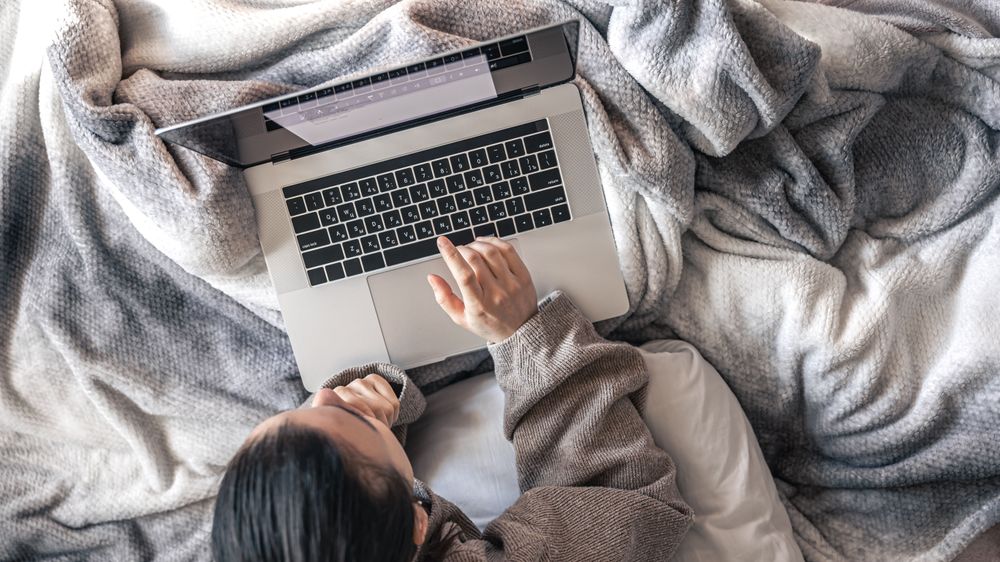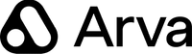Studiestart er like om hjørnet, og mange har brukt mange tusen kroner av et allerede tynnslitt studielån på å kjøpe seg en ny bærbar PC. Den kan gjøre tjeneste som alt fra studieverktøy til underholdningssentral og kommunikasjonsbase.
Det er med andre ord krise om den tar kvelden.
Vi har derfor vært i kontakt med noen av landets største PC-forhandlere for å høre hva slags tips de har til hvordan du bør ta vare på den nye PC-en din, og hva du absolutt IKKE bør gjøre.
I Norge har du nemlig ganske gode forbrukerrettigheter for produksjonsfeil og mangler ved varer, men er det din egen feil at PC-en legger inn årene, sitter du der med skjegget i postkassen og må etter all sannsynlighet ta utgiftene selv. Med mindre du har en idiotisk god forsikring, da – men det er neppe akkurat det som står høyest på de fleste studenters prioriteringsliste.

Dette er student-PC-ene vi anbefaler i 2023
– Den vanligste årsaken til av folk bytter PC er fordi den rett og slett har blitt for treg, eller at behovet for mindre PC eller større skjerm oppstår, skriver Power til oss.
Men det hender jo selvsagt også at hundre og ett er ute, og du selv gjør noe dumt som tar livet av PC-en din. Her er de vanligste tabbene og hvordan unngå dem:
Unngå søl
Det finnes enkelte bærbare PC-er som er ekstra robuste og har en eller annen form for fuktbeskyttelse, men disse er nok ikke innenfor de fleste studentbudsjett. Man får nemlig mye øl for det man må betale ekstra for en slik maskin.
Uansett hva man drikker bør man være forsiktig med å drikke det ved PC-en. Om det er kaffe, øl, melk eller vann – havner det i PC-en er det sannsynlig at den tar kvelden. Om ikke med en gang, så om kun kort tid. Mat kan også by på problemer, om enn kanskje ikke like plutselig og spektakulært.
Vann er faktisk noe av det bedre når ulykken først er ute, og jo renere jo bedre, siden 100 prosent rent vann ikke leder strøm. Det meste av drikkevann er imidlertid ikke så rent at man sannsynligvis slipper billig unna dette, og det kan også hende vannet plukker opp mineraler og salter fra innsiden av PC-en, slik at det vil lede strøm uansett hvor rent det i utgangspunktet er.



Og det er ikke akkurat uvanlig at det skjer heller:
– Den skaden vi oftest ser på bærbare PC-er er fuktskader. Det er ikke mye væske eller annen fuktighet som skal til før maskinen blir skadet, sier Magnus Rygh, salgssjef for data, foto og gaming i Elkjøp til Digi.no.
Fra Power får vi høre det samme:
– Hold mat og drikke unna maskinen! Det veldig fort gjort å søle kaffe over tastaturet, sier Vegard Berg, som er Produktsjef Data/Gaming i Power, til Digi.no.
Dersom uhellet er ute, anbefaler Rygh å slå av maskinen så fort som mulig, og deretter levere den inn til service. Hvis det går strøm i en maskin som har fukt på innsiden, øker sjansen for at det oppstår skader som følge av fukten.
– Vi vet at det florerer mange velmente råd på internett for å reparere skaden selv, som for eksempel å trekke ut fuktigheten ved hjelp av ukokt ris, sier Rygh. Men utfordringen med dette er at det i etterkant gjerne vil være rester av fuktighet igjen på innsiden av maskinen. Dette kan medføre rustskader, og dermed skade komponentene i maskinen ytterligere.

Dette bør du tenke på før du kjøper PC til studiestart

«Under pressure»
En annen vanlig skade er knust skjermpanel, også selv om selve glasset er intakt. Lukker du skjermen mens det ligger noe på tastaturet, for eksempel, er det gode muligheter for at presspunktet vil ødelegge skjermen.

Det samme kan også skje fra utsiden av skjermen, for eksempel hvis du slenger PC-en i sekken sammen med en masse annet rask.
– Ingen disse formene for skader vil dekkes av garanti eller reklamasjonsrett, påpeker Rygh.
Også her er Powers representant enig:
– Ikke legg noe i sekken som kan legge direkte trykk på PC-en, sier Berg.
– Når du skal frakte PC-en, må du først fjerne alle tilkoblede enheter, for eksempel minnepinner eller strømadapteren. Eventuelle tilkoblede enheter kan skade PC-portene, fortsetter han.
Du bør også være forsiktig med hvordan du løfter maskinen. Den må for eksempel ikke løftes etter skjermen.
– Dette kan legge unødvendig hardt trykk på skjermen slik at den kan bli klemskadet eller at skjermen sprekker, sier Berg.
Hans råd er dessuten at du bør vurdere å kjøpe et beskyttende etui til den bærbare PC-en for å beskytte den best mulig mot støt eller riper.
«Another one bites the dust»
Opphopning av støv er et annet problem son ofte tar livet av bærbare PC-er. Viftene er små, og brukes de på et sted hvor det er mye støv, pels, hår og lignende, vil det samle seg opp, og til slutt vil ikke viftene klare å ta luften unna. I verste fall kan viftene stoppe helt, for eksempel på grunn av hår eller pels som vikler seg rundt aksen.
Hvis viftene ikke klarer å kjøle ned PC-en godt nok, vil den blir nødt til å skru ned ytelsen for å beskytte seg selv mot varmgang. Resultatet er en PC som oppleves treig – fordi den faktisk er det – og ikke gir deg ytelsen du tross alt har betalt for.
– Et smart tiltak vil være å ta en støvrens på laptopen 1–2 ganger i året slik at man reduserer dette problemet, sier Berg.
Dette kan du i stor grad gjøre selv, ved å blåse inn i luftehullene der viftene vanligvis blåser luft ut. Motsatt retning på luftstrømmen enn det normale, kan løsne støv og skitt som ikke flytter seg når viftene blåser som vanlig. Sørg for at du har slått av PC-en helt før du begynner på støvrensen.
Bruker du trykkluft eller støvsuger, bør du ikke bare være svært forsiktig, men også forsøke å holde viftene fast slik at luften ikke får dem til å spinne. Det vil gjøre at luften lettere løsner støvet, og du hindrer også at viftemotoren fungerer som en dynamo og dytter strøm «baklengs» inn i systemet, noe som kan skade elektroniske komponenter.
Men varmgang kan du også få selv om det ikke er støv i viftene, påpeker Berg:
– Unngå å sette den bærbare PC-en på myke underlag, for eksempel en sofa, seng, teppe, dyne eller puter. Det kan nemlig blokkere ventilene under og på sidene slik at luftstrømmen blir redusert.
Programvare du ikke trenger ...
Det er også en del vedlikehold du bør gjøre regelmessig, og som ikke nødvendigvis er fysisk. Mye vedlikehold av en PC er i form av programvare.

Dells nye kraft-laptop har «usynlig» pekeplate
For det første inneholder de fleste nye PC-er såkalt «bloatware». Dette er programmer du egentlig ikke trenger, men som enten produsenten ønsker at du skal bruke (og dermed skaffe penger i kassa for dem), eller programmer produsenten av PC-en har fått betalt for å inkludere på nye maskiner. Sistnevnte er ofte i form av prøvelisenser som du må betale for å få beholde etter en stund.
Det finnes kun noen få PC-er som leveres med kun Windows og ikke noe mer, men Asus' modeller merket PURE er eksempler på slike.
Slike overflødige programmer kan du som oftest trygt fjerne, men sjekk først om de faktisk gjør noe nyttig og som du vil få bruk for. Det er ikke nødvendigvis slik at alt av spesialprogrammer PC-en leveres med er unødvendig.
– Det er viktig å være klar over hvilke programmer man har på PC-en som «stjeler» ytelse fra det du faktisk ønsker å drive med, sier Powers mann. Når PC-en begynner å bli noen år gammel, er det mye unødvendige gratisprogrammer, programmer du ikke bruker lenger, og så videre, som kan slettes fra PC-en og dermed øke ytelsen.
– Et godt tips er å deaktivere programmer som starter under oppstart av PC-en slik at den skrur seg raskere på. Etter et par år kan det lett være mange unødvendige prosesser som skal gjennomføres før maskinen er klar.
... og oppdateringer som du definitivt bør ha.
– Når du kjøper en ny bærbar i dag kan det være lurt å bruke god tid på installeringen for å få maks ut av din nye PC, forteller Berg. Alle maskiner i dag trenger å starte med oppdateringer. Dette tar tid, så beregne god tid til dette.

Tastatur er essensielt, så hvorfor følger det ikke med?
– Det er viktig å ha de siste oppdateringene på operativsystemet slik at det ikke oppstår «propp» i systemet. Det kan ofte være ytelsesforbedringer og eller nødvendige drivere som må lastes ned for at PC-en skal fungere normalt. At man ikke gidder å gjennomføre denne prosessen med oppdatering, er et kjent «problem». Ofte holder man på med andre ting, slik at man velger å ta det senere. Når senere så kommer har man heller ikke tid til å vente på den lange oppdateringen, og man utsetter den nok en gang. Så går dette sin gang og oppdateringene bare bygger seg på hverandre. Et godt tips er å sjekke jevnlig etter oppdateringer i operativsystemet.
Naturlig avgang
Etter hvert som programmene blir tyngre å kjøre, vil også PC-en oppfattes tregere fordi den blir bedt om å gjøre mer med de samme ressursene som den alltid har hatt – og det er dersom du har vært flink og vedlikeholdt den slik at den har beholdt ytelsen fra den var ny.
Dermed kan det være på tide å kassere, avhende eller oppgradere PC-en, alt etter som.
Kasserer du PC-en, kan det hende den inneholder deler du kan få bruk for. Minnebrikker, trådløsmoduler og SSD eller harddisk er ofte slikt som kan tas ut og brukes på nytt. Sistnevnte kan du i mange tilfeller sette inn i en ekstern USB-boks og bruke til backup eller ekstra lagringsplass. Og skal du kaste en PC, bør du uansett sørge for at lagringen i den er fullstendig ødelagt eller fjernet, slik at ikke dine private filer kommer på avveie.
Skal du gi eller selge din gamle PC til noen, vil det nok være mest hensiktsmessig å nullstille den til fabrikkinnstillinger. Er den imidlertid blitt for gammel og treg til å takle det godt, kan det hende tiden er inne for å gi den noen lettere oppgaver å bryne seg på. Det finnes for eksempel mange versjoner av Linux som kan lastes ned og brukes gratis, og som ikke krever like mye systemressurser som nyeste Windows gjør. Har du eller andre behov for en maskin for lett nettsurfing og lese e-post, er dette er god måte å få nytteverdi ut av en gammel PC på.

Håper egen jobb snart er overflødig